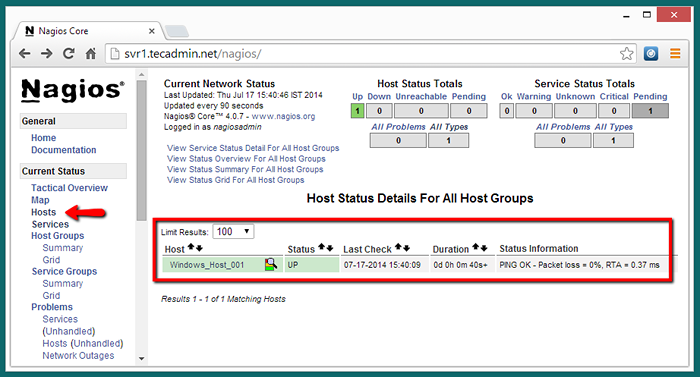Cara Memantau Host Windows Jauh Menggunakan Nagios
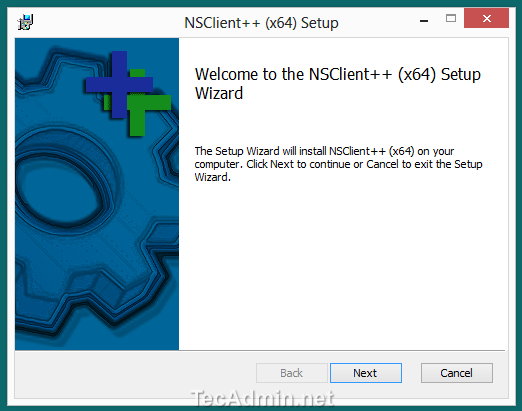
- 4362
- 1403
- Noah Torp
Nagios adalah alat pemantauan infrastruktur yang paling kuat. Artikel terdahulu kami menerangkan pemasangan perkhidmatan teras Nagios dan mengkonfigurasi NagiOSQL dengan pelayan teras NAGIOS. Dalam artikel ini, kami akan mengkonfigurasi tuan rumah Windows untuk dipantau oleh pelayan Nagios.
, NSBLINET++ adalah perkhidmatan untuk tuan rumah Windows untuk memantau melalui check_nrpe dari pelayan Nagios. "Cara Memasang dan Konfigurasi NSClient ++ dan Pantau Host Windows Jauh"
Langkah 1 - Pasang NSClient++
Muat turun versi terkini NSClient dari laman web rasminya dan mulakan pemasangan seperti di bawah. Perisian akan dinamakan NSCP-XXXXXX.MSI. .
Mulakan pemasangan
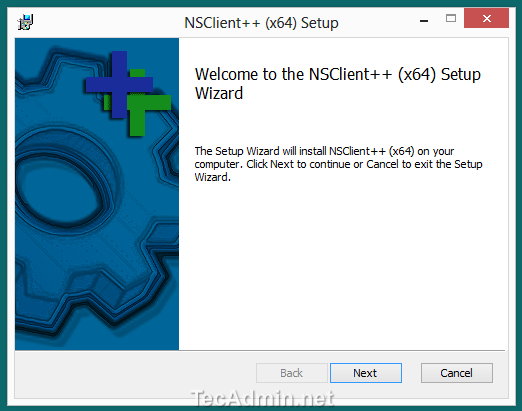
Terima terma lesen dan klik seterusnya
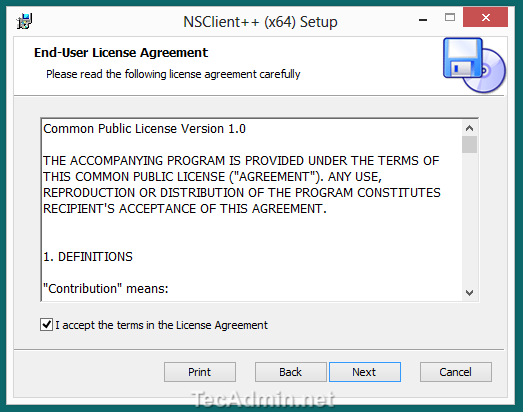
Klik pada Jenis Persediaan Lengkap
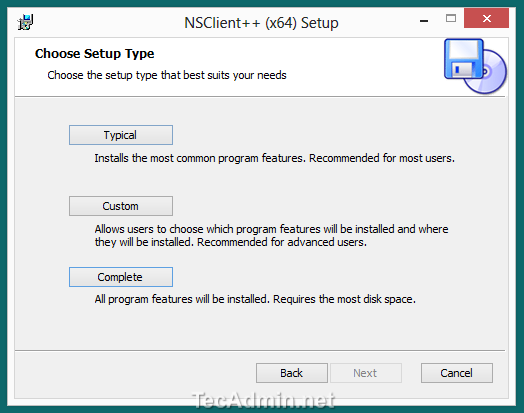
Pilih keizinan pada fail konfigurasi NSClient ++
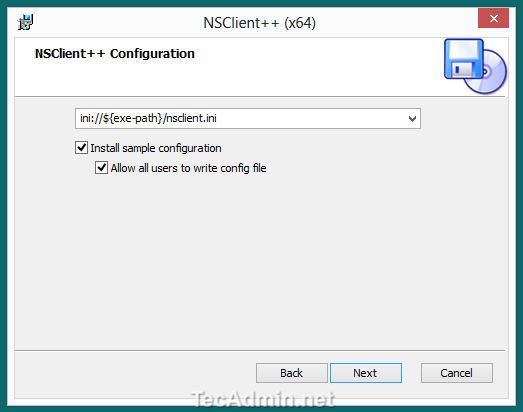
Masukkan IP pelayan Nagios dalam tuan rumah yang dibenarkan dan masukkan kata laluan
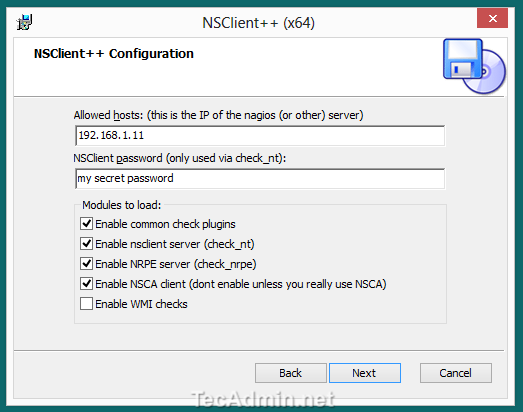
Klik pada butang Pasang
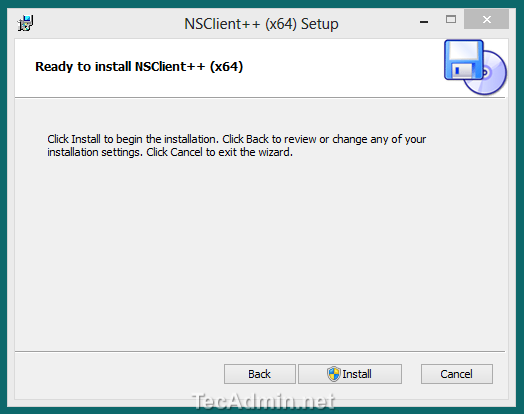
Selesaikan pemasangan
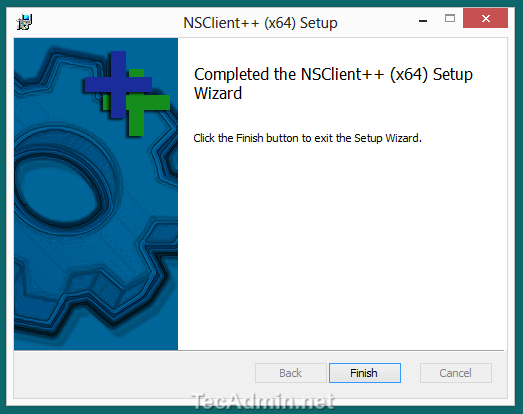
Langkah 2 - Sahkan sambungan dari pelayan Nagios
Setelah memasang NSClient ++ pada sistem anda. Mari sahkan bahawa pelayan Nagios anda disambungkan dengan betul ke klien Windows melalui perkhidmatan NRPE. Untuk melakukan log masuk ini ke pelayan Nagios anda dan jalankan arahan berikut. Contohnya IP klien windows saya ialah 192.168.1.10.
/usr/local/nagios/libexec/check_nrpe -h 192.168.1.10 [Output Contoh] I (0,4,1,105 2014-04-28) nampaknya baik-baik saja ..
Anda Persediaan Pelanggan Nagios telah disiapkan pada hos Windows anda. .
Langkah 3 - Menambah Hos di Nagios Server
Kami mengesyorkan menggunakan NagiOSQL3 untuk konfigurasi NAGIOS. Ia menyediakan antara muka web yang mesra pengguna untuk menguruskan perkhidmatan Nagios anda. Sekiranya anda tidak menggunakan NagiOSQL dan ingin menambah hos anda di pelayan Nagios.
Buat fail konfigurasi /usr/local/nagios/etc/pelayan/mywindowshost001.cfg menggunakan nilai di bawah. contohnya anda hosts windows ip adalah 192.168.1.10. Kami juga perlu menentukan perkhidmatan dengan tuan rumah. Oleh itu, tambahkan perkhidmatan cek ping, yang akan terus memeriksa hos itu.
############################################### ########Windows Host 001 File Konfigurasi ###################################################################################le ################## Menentukan host menggunakan host_name windows_host_001 alias windows host 001 alamat 192.168.1.10 Daftar 1 Tentukan perkhidmatan host_name windows_host_001 service_description ping check_command check_ping!100.0,20%!500.0,60% max_check_Attempts 2 check_interval 2 retry_interval 2 check_period 24x7 check_freshness 1 contact_groups Notification_interval 2 notification_period 24x7 Notifications_enabled 1 daftar 1 #############################################################################################################################RREABLE 1 NOTIFICATION ##############################akhir fail ############# #######################################
Sekarang sahkan fail konfigurasi menggunakan arahan berikut. Sekiranya tidak ada kesilapan yang terdapat dalam konfigurasi, mulakan semula perkhidmatan Nagios.
nagios -v/usr/local/nagios/etc/nagios.Perkhidmatan CFG Nagios Mulakan semula
Sekarang buka antara muka web Nagios anda dan periksa tuan rumah baru yang ditambah dalam perkhidmatan teras Nagios. .